استخدام البروكسي العكسي المدمج في Synology للوصول عبر HTTPS
أولاً ، تحتاج إلى عنوان IP أو اسم نطاق خارجي للوصول إلى Synology ، ولديك بالفعل شهادة SSL. يمكنك الاطلاع على التفاصيل في المقالة استخدام acme.sh لتلقي شهادة SSL لاسم النطاق تلقائيًا (Synology Docker)
تكوين البروكسي العكسي
افتح "لوحة التحكم" - "بوابة الدخول" - "متقدم" - "خادم البروكسي العكسي" بالترتيب.
في مثال إعداد مدير كلمات المرور باستخدام Bitwarden (Synology Docker) ، سنضيف خدمة بروكسي بالاسم "bitwarden". قم بملء التكوين كما هو موضح في الصورة التالية:
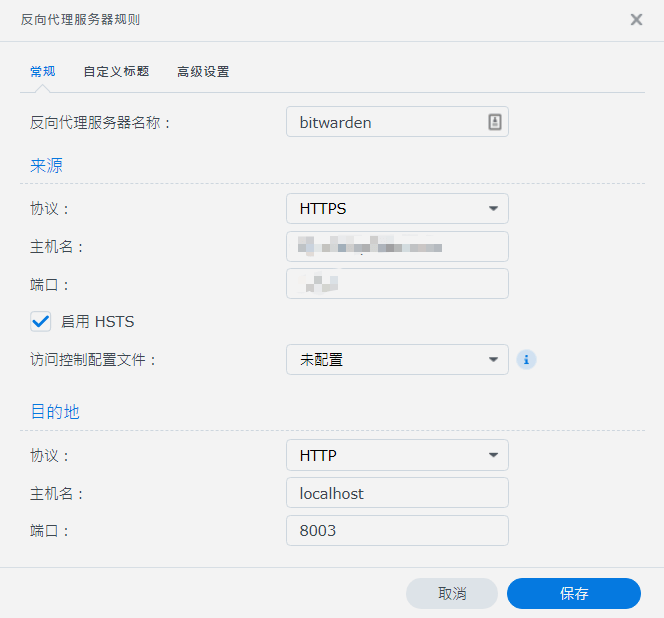
- "المصدر"
- "البروتوكول": اختر "HTTPS"
- "اسم المضيف": اكتب اسم النطاق الخارجي للوصول
- "المنفذ": اكتب المنفذ الخارجي للوصول
- حدد "تمكين HSTS" (إعادة التوجيه القسري إلى HTTPS)
- "الوجهة"
- "البروتوكول": اختر "HTTP"
- "اسم المضيف": اكتب "localhost"
- "المنفذ": اكتب المنفذ الداخلي للوصول (بالنسبة لـ bitwarden ، فهو نفس المنفذ الذي تم تعيينه لمنفذ الحاوية "80" ، مثل "8003")
تكوين الشهادة
افتح "لوحة التحكم" - "الأمان" - "الشهادات" ، حدد الشهادة المستخدمة حاليًا ، وانقر فوق "الإعدادات" ، وتأكد من أن الشهادة المرتبطة بخدمة البروكسي العكسي "bitwarden" هي الشهادة الحالية.
عنوان النص: https://wiki-power.com/
يتم حماية هذا المقال بموجب اتفاقية CC BY-NC-SA 4.0، يُرجى ذكر المصدر عند إعادة النشر.تمت ترجمة هذه المشاركة باستخدام ChatGPT، يرجى تزويدنا بتعليقاتكم إذا كانت هناك أي حذف أو إهمال.